最近、Evernoteをかなり頻繁に使うようになって、先日プレミアム登録をしたんですが、先ほどとあるページをChromeの機能拡張からクリップしたところ、かなり便利になっていました。
このページの概要
2011.05.27 追記
URLを貼りわすれていたので、追記します。
Chrome webストア – Evernote機能拡張
何が変わったのか
クリップボタンを押したときに表示される、初期画面が変更になり、さまざまな設定ができます。以前からあった機能も含めて、シンプルかつコンパクトになりました。
また、「記事をクリップ」「ページ全体をクリップ」「URLをクリップ」のメニュー選択ができるようになり、自分が保存したい内容に合わせて、クリップすることができます。
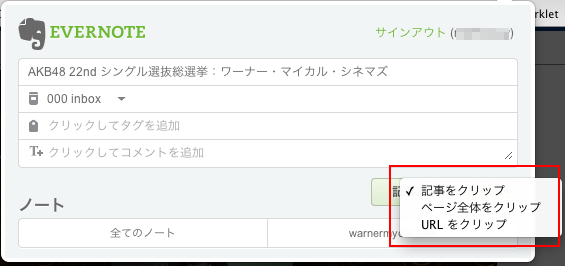
各端末でどう見えるかをチェック
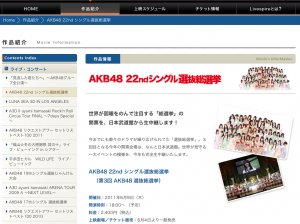 Evernoteに保存した文書は、さまざまな環境で見ることがありますので、それぞれどのように見えるかチェックしてみます。
Evernoteに保存した文書は、さまざまな環境で見ることがありますので、それぞれどのように見えるかチェックしてみます。
クリップ元のページは、今話題のAKB総選挙、生放送の劇場についてのページです。
AKB48 22nd シングル選抜総選挙 | 作品紹介 | Livespire – ライブスパイア
http://livespire.jp/movie/akb48_22th_single.html
Mac のアプリケーションでの見え方(ver.2.1.1)
表示は、MacBook proに接続した、外部モニタ(1600×900)です。まずは、「ページ全体をクリップ」から見てみましょう。
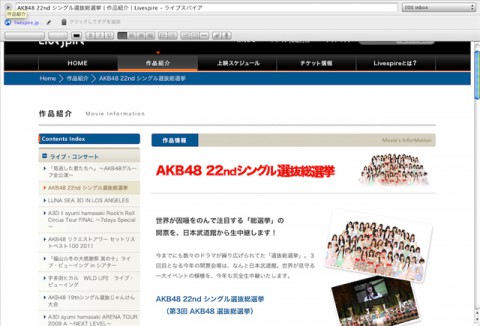
元のページのイメージのまま、全体をクリップしてくれています。
続いて、「記事をクリップ」だとこのように。
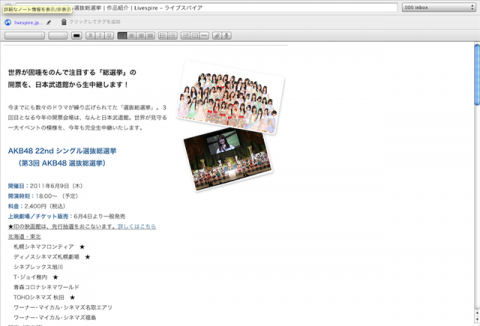
必要と思われる部分について、クリップしてくれています。サイドバーやフッタなどの情報は削除されています。
webブラウザでの見え方(Chrome 11)
個人的には、あまり利用頻度は多くないのですが、ブラウザで表示させるとこのようになります。同じく「ページ全体をクリップ」の場合。
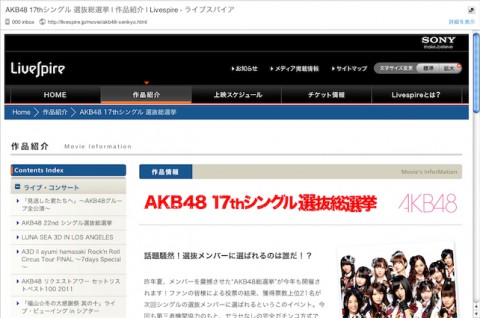
続いて「記事をクリップ」の場合。
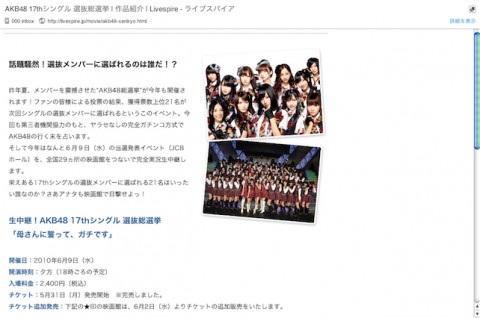
基本的には、アプリケーション版と同様の表示ですね。このあたりは言うまでもないでしょうか。
iPhone4 での見え方
僕の環境の場合では、iPhone4のアプリケーションでの表示の場合、初期表示だと、横方向にはみ出している状態で表示されていました。ピンチインをすることで、全体表示にすることができました。
では「ページ全体をクリップ」から。
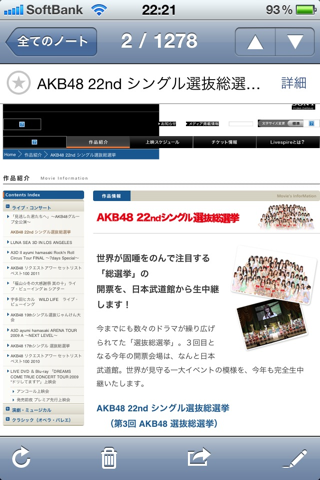
「記事をクリップ」
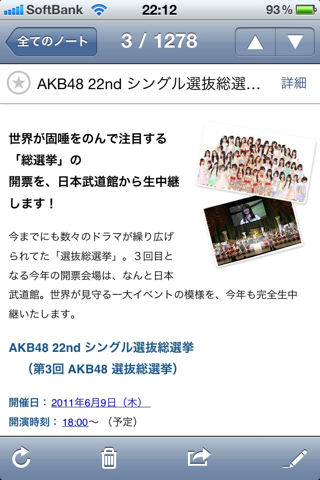
どちらも、意図した通りに表示してくれています。
「URLをクリップ」はあまり使う機会がないので割愛しますが、「URLをクリップ」を選択した時に、そのページのURLがフローティングで表示されます。確認のためでしょうか。
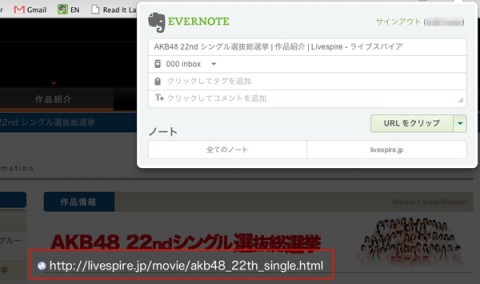
1回使っただけのまとめ
初回使っただけのカンタンレビューになりましたので、まだまだポテンシャルは未知数ですが、これまでブックマークレットを使ったり、アプリケーション内で編集していたりしていた部分がかなり楽になりそうでワクワクしています。あまり考えなくても意図した通りに保存されているのは気持ちがいいですね。
もっと楽しいEvernoteライフが楽しめそうな機能拡張アップデートでした。
余談とか
今回クリップ元に使用したページは、たまたまニュースから辿ったものなので、誰推しとかは言わないですよ。みんな可愛いし。
AKB48については、個人的には「すごい仕組みだな」というのが一番の感想です。機会があればこの話もまとめてみたいとは思いますが、そこまで深くないので。









